Sådan løser du problemet med, at Touch ID ikke kan aktiveres på iPhone/iPad
"For nylig modtog jeg beskeden, der sagde Kan ikke aktivere Touch ID på denne iPhone efter genstart af min enhed. Hvordan kan jeg løse dette problem?" Touch ID er en biometrisk teknologi med fingeraftryk. Det kan dog fungere unormalt på grund af softwarefejl eller hardwareskader. Denne artikel forklarer, hvorfor fejlen opstår, og giver verificerede løsninger til hurtigt at løse den på din iPhone eller iPad.
SIDEINDHOLD:
Del 1: Hvorfor kan jeg ikke aktivere Touch ID på iPhone
Fejlen "Kan ikke aktivere Touch ID på denne iPhone eller iPad" kan være frustrerende, men det er et almindeligt problem med et par mulige årsager. Det forhindrer dig i at låse din enhed op med fingeraftryk. De almindelige årsager inkluderer:
1. Softwarefejl.
2. Snavset eller våd sensor.
3. Konfliktindstillinger.
Del 2: Sådan rettes problemet med, at Touch ID ikke kan aktiveres på denne iPhone/iPad
Løsning 1: Ryd Touch ID-sensor
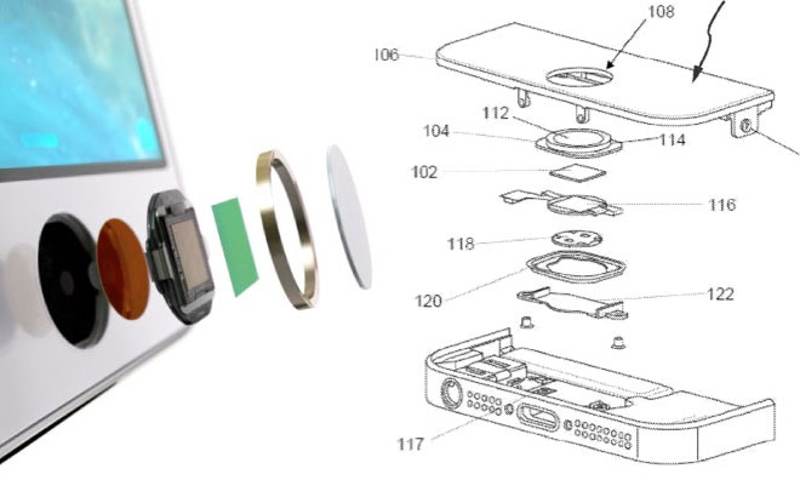
røre ID leveres med en fingeraftryksidentitetssensor, der er indbygget i enten Hjem-knappen eller Tænd/sluk-knappen på din Apple-enhed. Hvis den er dækket af vand eller snavs, kan du støde på fejlen: Kan ikke aktivere Touch ID på denne iPhone. Løsningen er at rengøre din Touch ID-sensor med en ren, fnugfri klud. Sørg desuden for, at din finger er ren og tør.
Løsning 2: Aktivér Touch ID
Forkerte handlinger, når du tilføjer dit fingeraftryk, kan resultere i, at Touch ID ikke kan aktiveres på denne iPad eller iPhone. Vi demonstrerer den korrekte arbejdsgang til at aktivere Touch ID på din enhed.
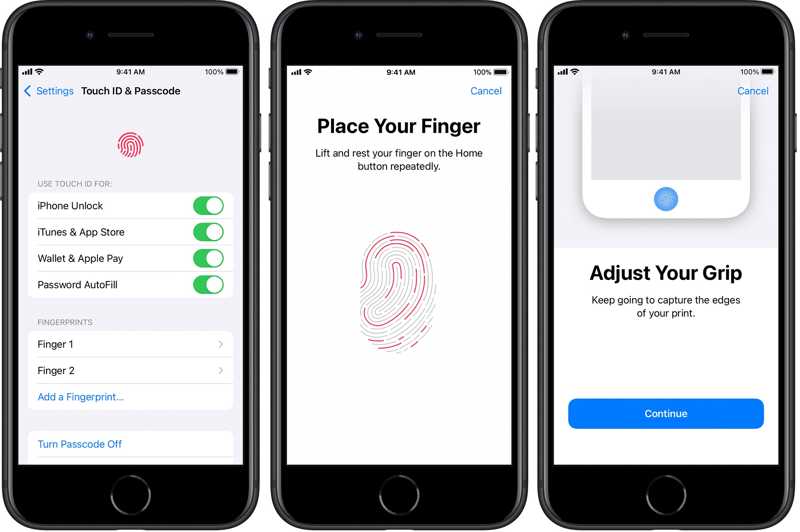
Trin 1 Åbne Indstillinger app på din enhed.
Trin 2 Gå til Tryk på ID og adgangskode fane.
Trin 3 Indtast din adgangskode, når du bliver bedt om det.
Trin 4 Tryk på Tilføj et fingeraftryk.
Trin 5 Følg instruktionerne for at berøre Touch ID-sensoren med din finger.
Trin 6 Tilbage til skærmen med indstillinger for Touch ID og adgangskode, og slå den til iPhone låse op.
Trin 7 Hvis du vil bruge Touch ID til andre funktioner, skal du slå dem til under BRUG TOUCH ID TIL sektion.
Løsning 3: Tving genstart af din enhed
Hvis din enhed sidder fast i fejlen "Kan ikke aktivere Touch ID", kan du slippe af med den ved at genstarte din iPhone eller iPad. Knapkombinationen varierer afhængigt af din enhedsmodel.
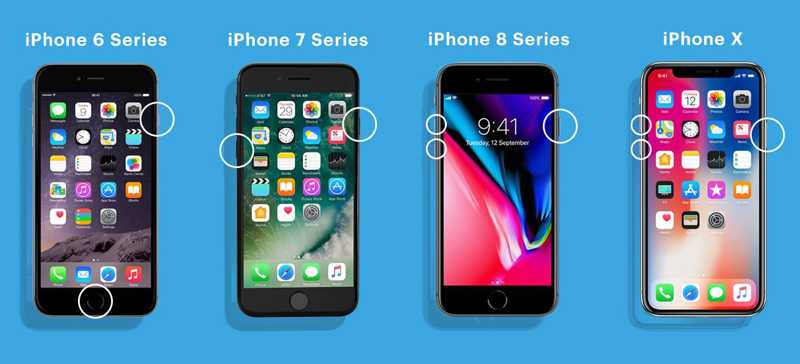
På en iPhone 8 eller nyere, en iPad uden en Home-knap
Tryk hurtigt og slip det volumen op .
Gør det samme med volumen Down .
Hold Side , indtil Apple-logoet vises.
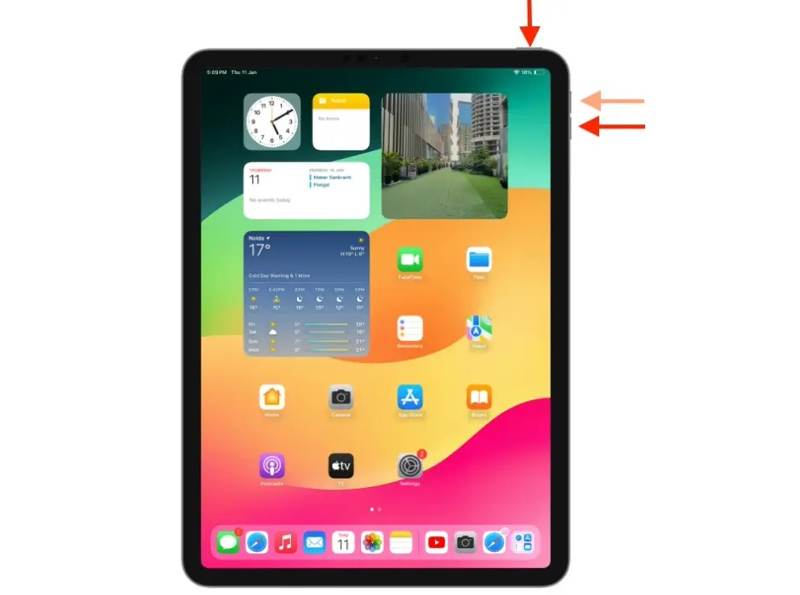
På en iPhone 7/7 Plus
Hold volumen Down + Side knapper samtidigt.
Slip knapperne, indtil du ser Apple-logoet.
På en iPhone 6s eller tidligere, en iPad med en Home-knap
Hold Hjem + Vågeblus til / knapper sammen.
Når du ser Apple-logoet, skal du slippe knapperne.
Løsning 4: Nulstil Touch ID
En anden løsning til at slippe af med fejlmeddelelsen "Kan ikke aktivere Touch ID på iPhone eller iPad" er at nulstille denne funktion. Du kan slette alle gemte fingeraftryk og tilføje nye på din enhed.
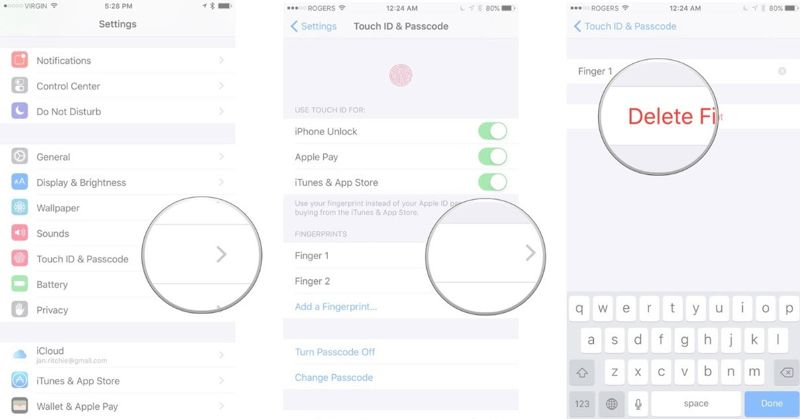
Trin 1 Kør din Indstillinger ca.
Trin 2 Gå til Touch ID og adgangskode, og indtast din adgangskode.
Trin 3 Tryk på Fingers 1 og hit Slet fingeraftrykBekræft sletningen, hvis du bliver bedt om det.
Trin 4 Gentag ovenstående trin for at slette andre fingeraftryk.
Trin 5 Genstart derefter din enhed.
Trin 6 Gå til Tryk på ID og adgangskode i Indstillinger ca.
Trin 7 Tryk på Tilføj et fingeraftryk og følg instruktionerne for at scanne dit fingeraftryk.
Løsning 5: Nulstil alle indstillinger
Hvis konflikten mellem indstillingerne udløser fejlen "Kan ikke aktivere Touch ID", skal du nulstille alle indstillinger på din enhed. Det bringer indstillingerne tilbage til fabriksindstillingerne. Denne løsning vil ikke afbryde eksisterende data på din enhed.
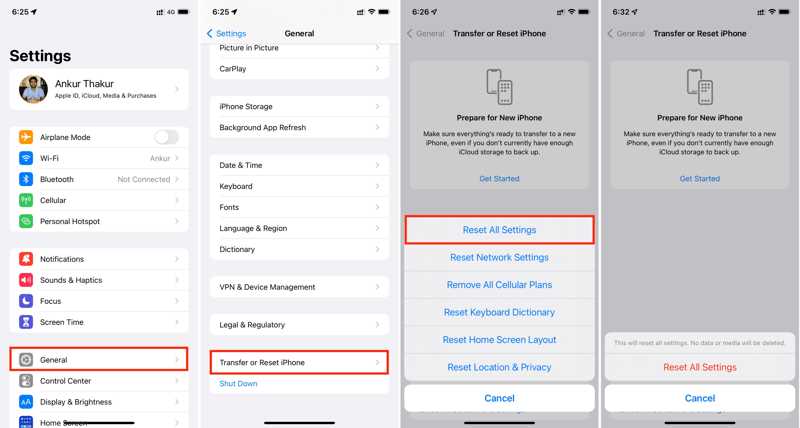
Trin 1 Start din Indstillinger ca.
Trin 2 Gå til Generelt fane.
Trin 3 Type Overfør eller nulstil iPhone.
Trin 4 Tryk på Nulstil Og vælg Reset All Settings.
Trin 5 Indtast din adgangskode eller Apple ID-adgangskode, hvis du bliver bedt om det.
Trin 6 Endelig ramte Reset All Settings i alarmboksen for at bekræfte det.
Del 3: Sådan omgår du Touch ID og låser op iPhone/iPad
Fejlen "Kan ikke aktivere Touch ID" låser din enhed. Som følge heraf kan du ikke låse din iPhone eller iPad op. Heldigvis, Apeaksoft iOS Unlocker er i stand til at løse dette problem. Den fjerner alle skærmlåse på din iPhone eller iPad uden nogen begrænsninger.
Den nemmeste måde at fjerne Touch ID'er på din iPhone eller iPad
- Slet skærmlåse fra en iPhone/iPad med tre trin.
- Tilgængelig til at cifrere adgangskoder, Touch ID'er og Face ID'er.
- Kræv ikke din Apple ID-adgangskode eller adgangskode.
- Tilbyd bonusfunktioner, som f.eks. omgåelse af skærmtid.
- Kompatibel med de nyeste modeller af iPhone og iPad.
Sikker download
Sikker download

Sådan fjerner du Touch ID'er og låser din iPhone op
Trin 1 Forbind dine enheder
Start det bedste værktøj til fjernelse af Touch ID, når du har installeret det på din computer. Forbind din iPhone eller iPad og computeren med et Lightning-kabel. Vælg Tør adgangskode tilstand og klik på Starten .

Trin 2 Download firmwaren
Når dine enhedsoplysninger er indlæst, skal du markere hvert element. Klik derefter på Starten knappen for at bekræfte oplysningerne og downloade firmwarepakken.

Trin 3 Lås op din iPhone
Når download er færdig, skal du indtaste 0000 ind i feltet og klik på Lås for at begynde at slette dine Touch ID'er. Når det er gjort, kan du låse din enhed op uden nogen blokering.

tips: Softwaren sletter dine data under processen. Derfor bør du først sikkerhedskopiere din enhed.
Konklusion
Denne guide forklarede, hvorfor meddelelsen Kan ikke aktivere Touch ID på denne iPad/iPhone opstår, og hvordan du løser denne fejl. Du kan følge vores løsninger én efter én for at slippe af med fejlen og genvinde adgang til din enhed. Apeaksoft iOS Unlocker kan fjerne dine Touch ID'er fra din iPhone eller iPad uden adgangskode. Hvis du har andre spørgsmål om dette emne, er du velkommen til at skrive dem ned under dette indlæg.
Relaterede artikler
Denne artikel forklarer, hvorfor Touch ID mislykkedes og ikke virker, samt de dokumenterede løsninger, der kan hjælpe dig med at slippe af med fejlen.
Hvad hvis du glemmer Touch ID-adgangskoden, eller Touch ID'et ikke virker? Tjek den bedste måde at fjerne Touch ID-adgangskoden på.
Har du mødt spøgelsesberøringen? Ved du, hvordan man reparerer ghost touch på Android-telefoner? Dette indlæg vil give dig alt, hvad du vil vide.
Gå ikke i panik, når din Samsung touchskærm ikke fungerer! Dette indlæg vil fortælle dig, hvorfor du møder dette problem, og hvordan du løser det med fem metoder.

